Veliki broj aplikacija se automatski konfigurise da se pokrene kada se prijavite na svoju Linux radnu površinu. Takođe, moguće je da želite da dodate svoje omiljene programe u ovaj proces pokretanja. Evo kako možete da upravljate onim što Ubuntu pokreće prilikom prijave.
Ovaj postupak je demonstriran na Ubuntu 20.04 LTS sa podrazumevanom GNOME radnom površinom. Koraci će biti slični na drugim Linux distribucijama koje koriste GNOME okruženje, ali je moguće da ćete morati da koristite drugačiji konfiguracioni alat u drugim desktop okruženjima.
Kako pokrenuti GNOME Startup Manager
Da biste pokrenuli menadžer za pokretanje aplikacija, otvorite listu aplikacija klikom na dugme „Prikaži aplikacije“ na tabli koja se nalazi u donjem levom uglu ekrana. Potražite i pokrenite alatku „Aplikacije za pokretanje“.
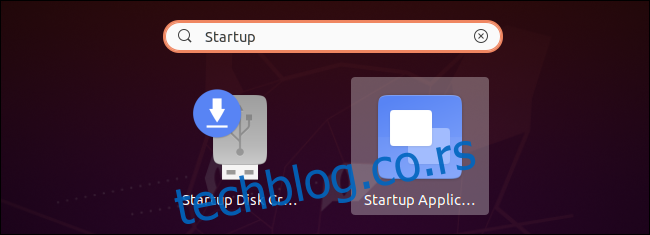
Alternativno, možete pritisnuti kombinaciju tastera Alt+F2 kako biste otvorili dijalog za pokretanje komandi i uneti sledeću komandu:
gnome-session-properties
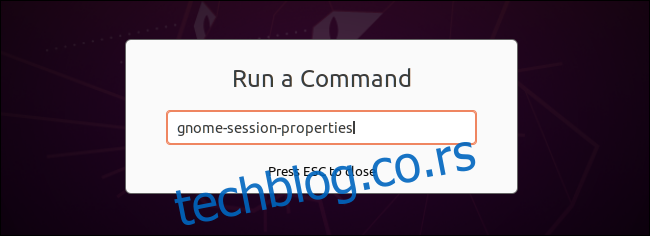
U slučaju da se alatka Startup Tools ne pojavi u vašem meniju aplikacija, možete otvoriti prozor terminala i pokrenuti je pomoću sledeće komande:
sudo apt install gnome-startup-applications
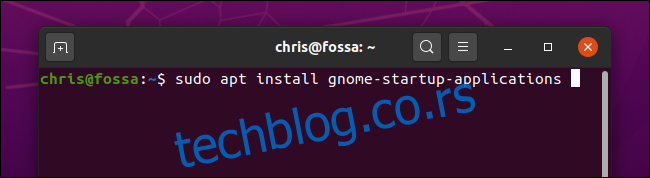
Kako zaustaviti automatsko pokretanje programa na Ubuntu
Otvoriće se prozor Podešavanja aplikacija za pokretanje. Prikazaće vam se lista programa koji se automatski pokreću kada se prijavite na grafičku radnu površinu. Svaka aplikacija ima ime i, po izboru, opis.
Da biste zaustavili automatsko pokretanje programa, potrebno je samo da poništite izbor u polju za potvrdu koje se nalazi sa leve strane imena programa. Poništeni programi se neće učitavati pri startu sistema.
Takođe, možete kliknuti na željeni program i odabrati opciju „Ukloni“ kako biste ga izbrisali sa liste, ali poništavanje polja za potvrdu ima isti efekat – i omogućava vam da lakše ponovo aktivirate program za pokretanje u budućnosti, ako to poželite.
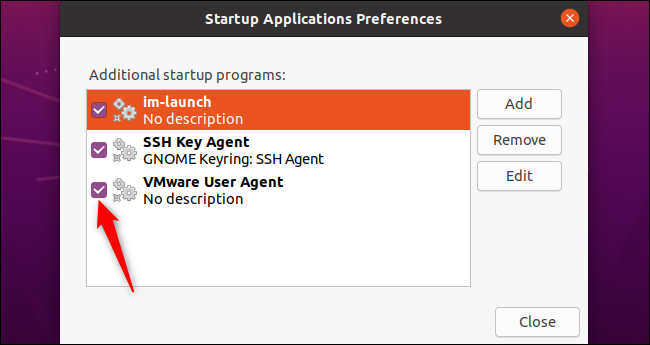
Ukoliko niste sigurni koja je namena određenog programa, možete pretražiti njegovo ime na internetu. Na primer, ako pretražite „im-launch“, saznaćete da je to komanda koja pokreće sve neophodne metode unosa.
Možete takođe odabrati program i kliknuti na „Uredi“ kako biste videli celu komandu koja se izvršava prilikom prijave.
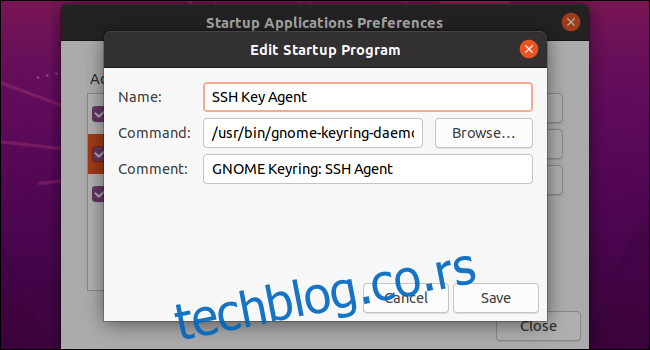
Kako dodati sopstvene programe za pokretanje na Ubuntu
Za dodavanje programa u spisak aplikacija za pokretanje, potrebno je da znate njegovu punu putanju. Putanju možete pronaći pomoću komande „which“ u prozoru terminala.
Na primer, zamislimo da želite da automatski pokrećete Firefox. Prvo otvorite prozor terminala i izvršite sledeću komandu:
which firefox
Sistem će vam prikazati da se binarna datoteka Firefox-a nalazi na lokaciji /usr/bin/firefox. Ovo je putanja koju trebate uneti u polje „Komanda“ u prozoru za dodavanje programa za pokretanje.
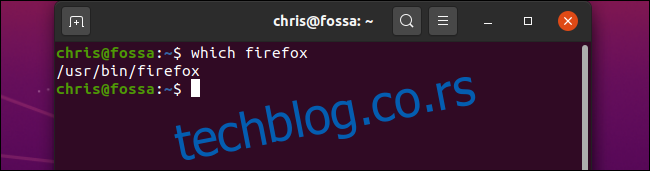
Kliknite na dugme „Dodaj“ u prozoru „Podešavanja aplikacija za pokretanje“ i unesite punu putanju do programa koji želite da pokrenete u polje „Komanda“.
Takođe, unesite ime programa i, opciono, komentar. Oba polja će biti prikazana isključivo u prozoru Podešavanja aplikacija za pokretanje.
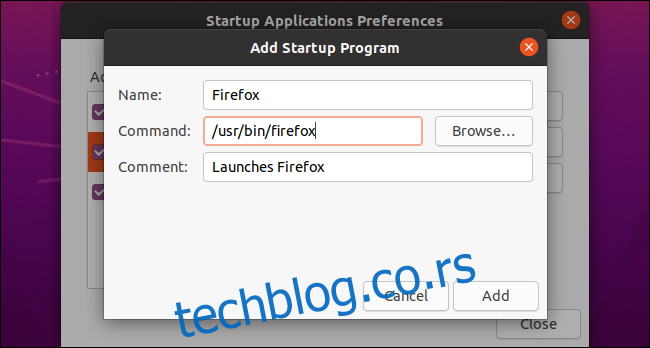
Kada ste završili sa unosom podataka, kliknite na „Dodaj“. Sada ćete videti vaš prilagođeni program za pokretanje na listi. Sve dok je polje za potvrdu označeno i program se nalazi na listi, GNOME radna površina će ga pokretati svaki put kada se prijavite u Ubuntu.
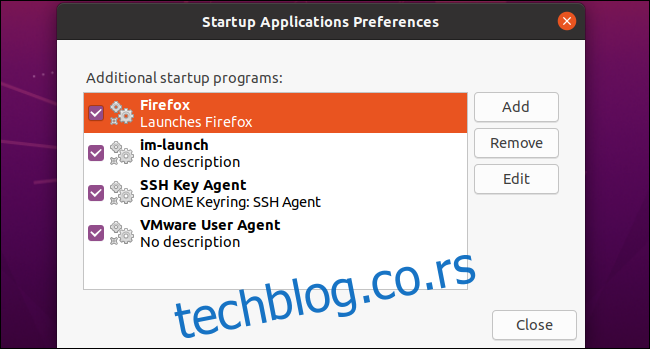
Usput, mnoge aplikacije koje se pokreću pri startu sistema imaju ugrađenu opciju za kontrolu ovog ponašanja. Na primer, možete sprečiti da se Dropbox automatski pokreće na Linuxu putem njegovog prozora sa podešavanjima, slično kao na Windows-u i Mac-u.
Međutim, alatka za podešavanje aplikacija za pokretanje omogućava vam da na jednom mestu pregledate sve aplikacije koje se automatski otvaraju i da ih kontrolišete.